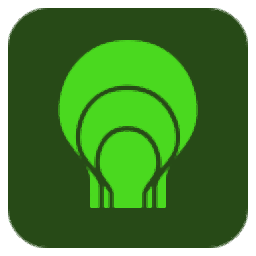
ConceptDraw MINDMAP(思维导图软件)
v13.1.0.211 官方版- 软件大小:190 MB
- 软件语言:英文
- 更新时间:2023-05-22
- 软件类型:国外软件 / 办公软件
- 运行环境:WinXP, Win7, Win8, Win10, WinAll
- 软件授权:免费软件
- 官方主页:https://www.conceptdraw.com/
- 软件等级 :
- 介绍说明
- 下载地址
- 精品推荐
- 相关软件
- 网友评论
ConceptDraw
MINDMAP提供思维导图制作功能,可以在软件上创建新的设计项目,随后添加主题,设置子主题,设置各种主题之间的关系,这样就可以完成简单的思维导图制作,软件也提供了丰富的插入功能,可以将文本、图像、网页链接等资源添加到主题中使用,当用户在浏览思维导图的时候就可以查看到附加的外部资源,也可以直接将本地的文档作为附件添加到思维导图,功能还是比较多的,软件也提供了设计思维导图常用的矢量图标,拖动图标到设计区域就可以添加新的主题内容!
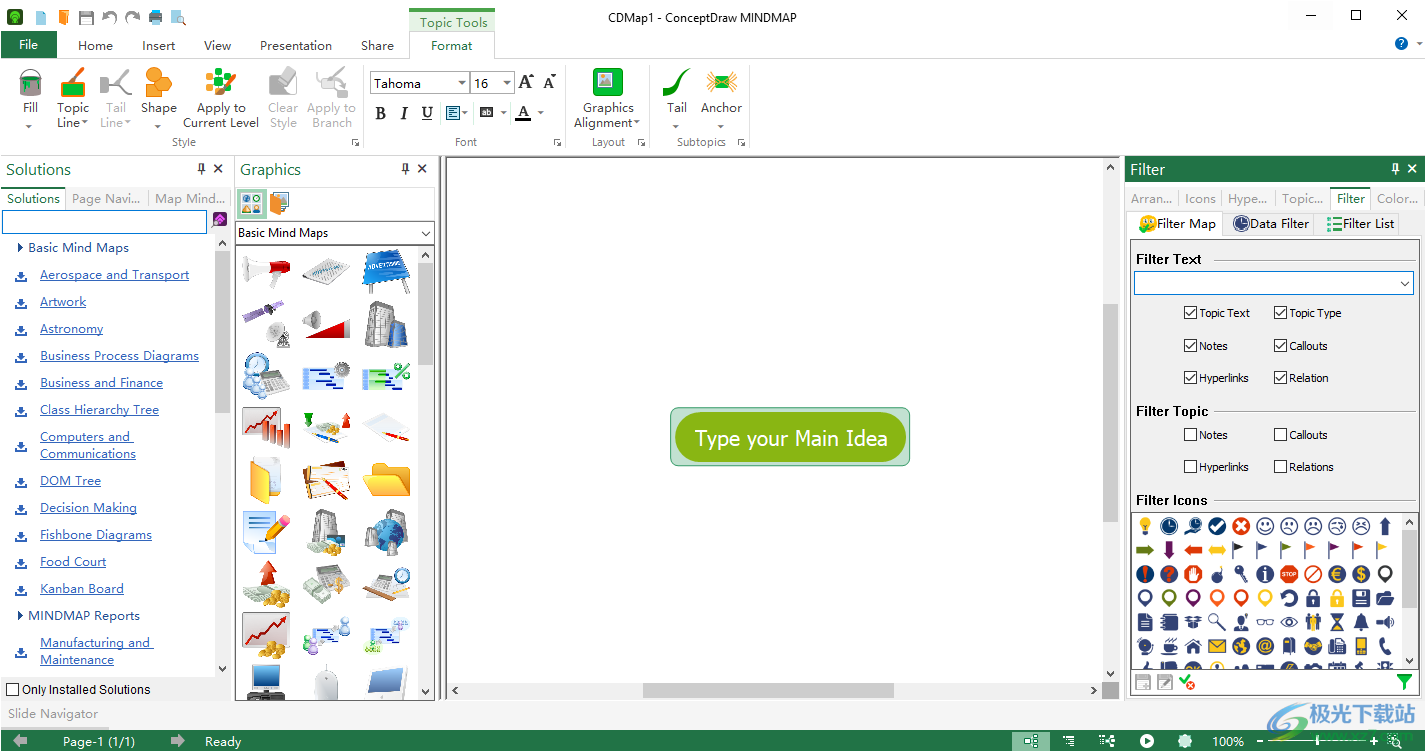
软件功能
1、ConceptDraw MINDMAP功能丰富,可以在软件直接创建思维导图
2、支持主题设置功能,新建一个设计文件就可以显示主题文字输入
3、可以在软件顶部需要添加内容,可以快速添加子主题
4、支持标注设置功能,可以对主题的内容添加标注
5、支持图标添加功能,拖动软件界面显示的各种图标到设计区域使用
6、支持绘图功能,您也可以在软件设计思维导图需要使用的图形
7、支持附件添加功能,软件允许从外部添加图片或者其他媒体文件到主题使用
8、超级注释:创建指向主题、标注、页面、文档、网页、电子邮件地址的链接。
9、缩进-将主题移动到层次结构中的较低级别。
10、突出-将主题移动到层次结构中的更高级别。
11、移至下一位置-将主题移至下一个位置(基于地图的创建顺序)。
12、开始演示文稿-使用幻灯片导航器中的幻灯片显示此地图的全屏幻灯片演示文稿。如果“幻灯片导航器”中没有幻灯片,则将根据一级主题及其子主题创建默认演示文稿。
13、图像:以图形格式保存演示文稿
14、MS Power Point:将演示文稿另存为MS Power Point文件。
15、通过电子邮件发送:通过电子邮件发送思维导图的副本作为附件。文件以演示模式打开,使用幻灯片导航器中的幻灯片。
16、在项目中打开:使用ConceptDraw project打开当前文档,并在ConceptDrawMINDMAP中关闭该文档。
17、发送到Evernote:将ConceptDraw MINDMAP中的内容发布到您的Evernote帐户。
18、发送到MS onenote:将ConceptDraw MINDMAP中的内容发布到您的MS OneNote笔记本
19、也可以将设计的思维导图保存为PDF、Word、MS Project
软件特色
ConceptDraw MINDMAP结合了两种技术的力量:
-思维导图技术,有助于将问题划分为几个更简单的部分并有效地解决它们;
-以及ConceptDraw技术,它可以帮助您将思维过程可视化,并使您可以轻松地修改和发展想法,并通过Internet轻松地与他人分享。ConceptDrawMINDMAP在您需要的任何任务中都是有效和有用的:
-产生、组织和评估想法;
-构造一些信息
使用ConceptDraw MINDMAP,您可以:
以印刷的方式或在互联网上以图形的方式呈现过程、想法和复杂的关系;
可视化和分析日常商业决策中的不同因素;
以最具创造性的思维模式促进想法的产生——你允许想法在之前自由流动开始组织他们;
以逻辑和结构化的方式展示你的学习材料,以更好地理解和记忆它;
创建清晰、吸引人和有说服力的思维导图,使你的工作或学习更加有效;
将计划或想法可视化并结构化,以帮助参与项目的其他人理解它,并鼓励他们自己的创造力。
使用说明
1、打开ConceptDraw MINDMAP就可以在软件界面显示设计内容,可以输入主题文字
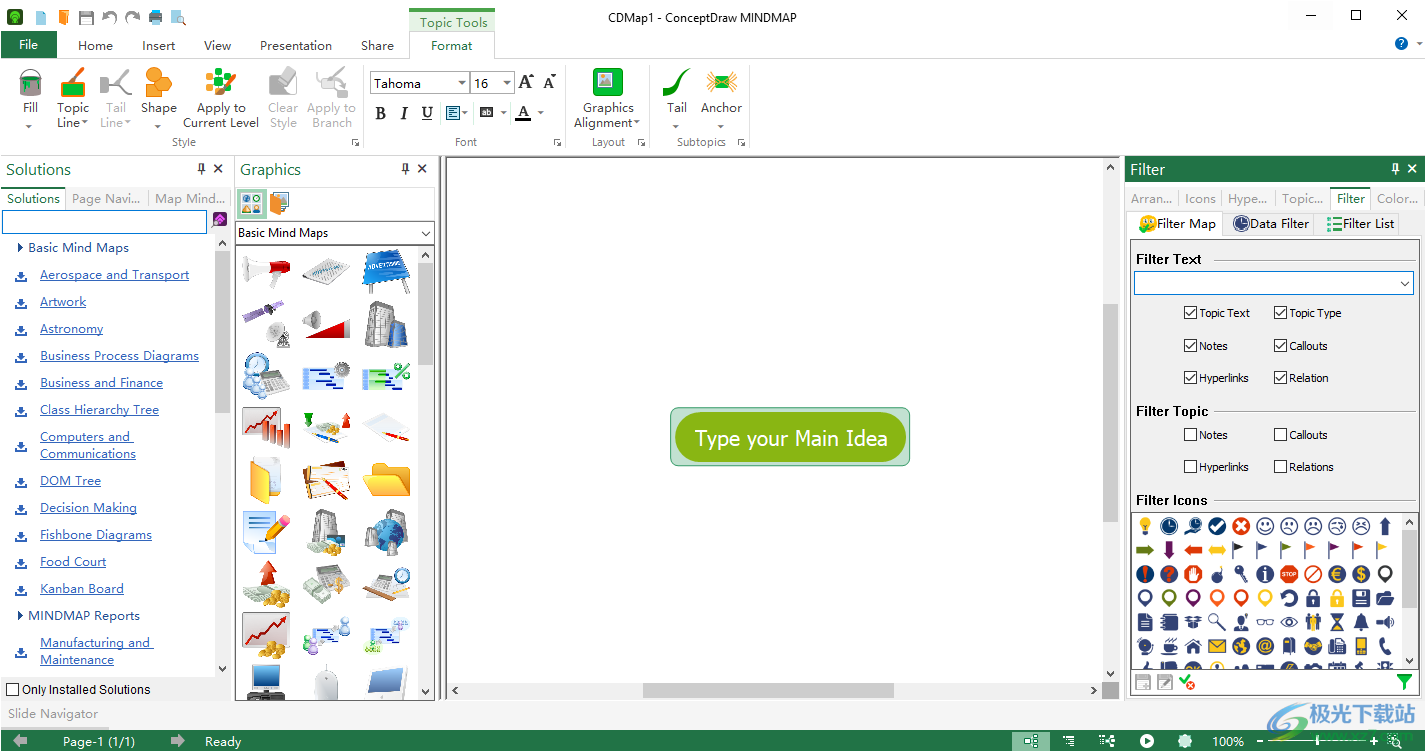
2、页面(Shift+Ctrl+N)添加新页面。新页面将出现在页面导航器的末尾。
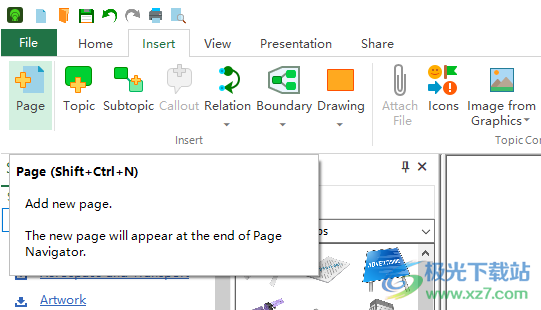
3、主题(输入)
将主题添加到与所选主题相同的级别。
如果未选择主题,则该主题将添加到“主要想法”主题中。如果选定的主题与其他主题断开连接,则会在下面添加一个新的断开连接的主题。
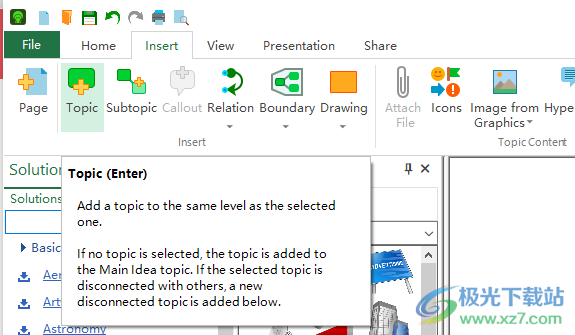
4、子主题(Ctrl+Enter)
将主题添加到所选主题的下一级别。
如果未选择主题,则该主题将添加到“主要想法”主题中
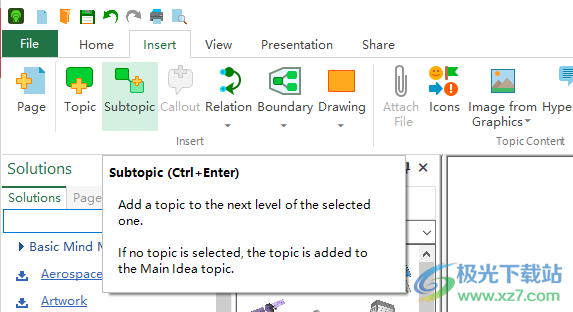
5、关系
插入关系以指示主题(通常是项目任务或里程碑)之间的逻辑相关性:从开始到开始、从开始到完成、从完成到开始或从完成到完成。
通过在相关主题之间拖动鼠标来插入关系。关系有不同的风格。
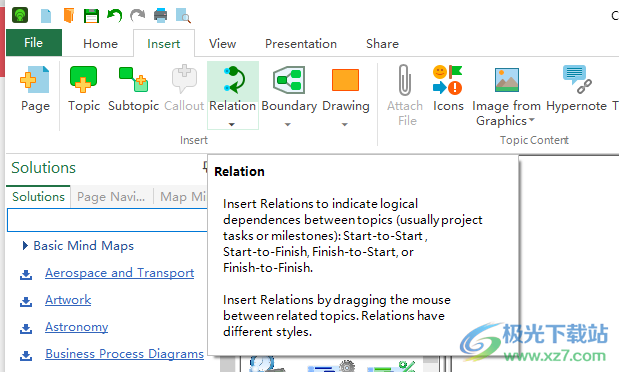
6、边界
围绕主题及其所有子主题添加边界。可以设置边界线样式和颜色的格式。
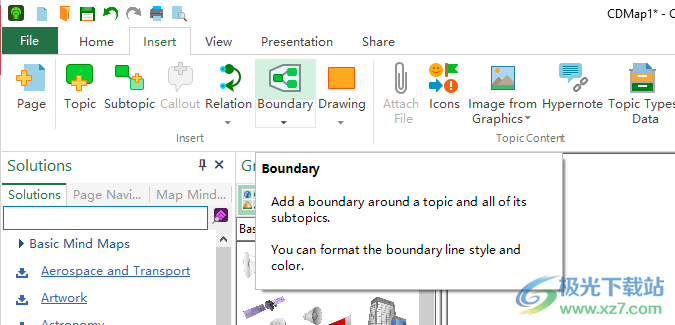
7、绘画
绘制现成的形状,如矩形、椭圆、直线、样条线。使用鼠标在地图的空白处绘制对象。
绘制时按住Shift键,以45度的倍数(0、45、90等)的角度绘制正方形、圆形或直线。
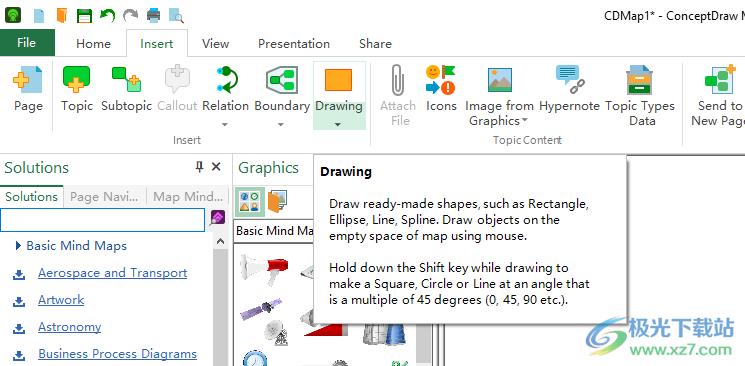
8、图标(F9)
在所选主题中插入图标。
使用图标对主题内容进行视觉表示和强调。
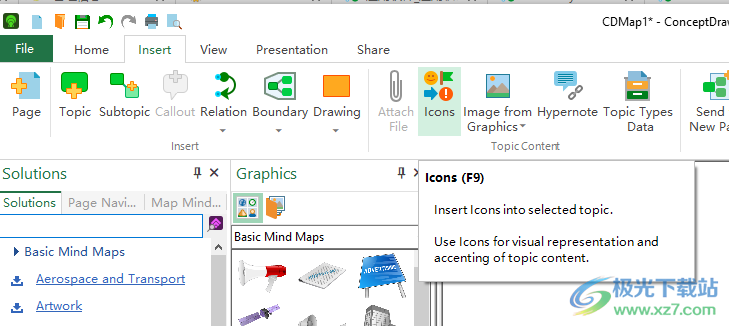
9、超级音符(Shift+Ctrl+E)
创建指向主题、标注、页面、文档、网页、电子邮件地址的链接。
超级注释可以插入到文档中的“主题”或“标注”中。
Hypernote可以在浮动对话框中轻松添加和编辑。
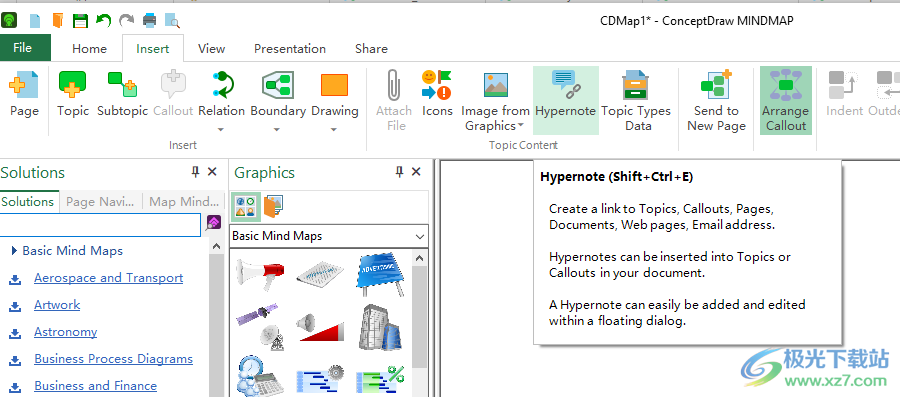
10、主题类型数据(Shift+F10)
为主题指定类型。
“主题类型”可以在浮动对话框中轻松分配和编辑。
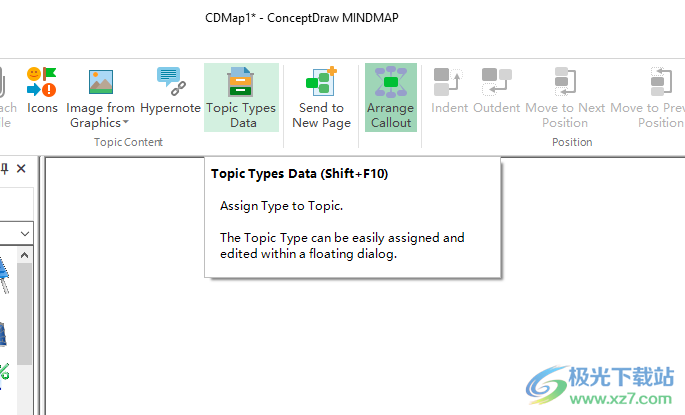
11、发送到新页面
将特定主题和所有相关的子主题移动到新的空白页。初始主题及其副本将自动进行超链接。
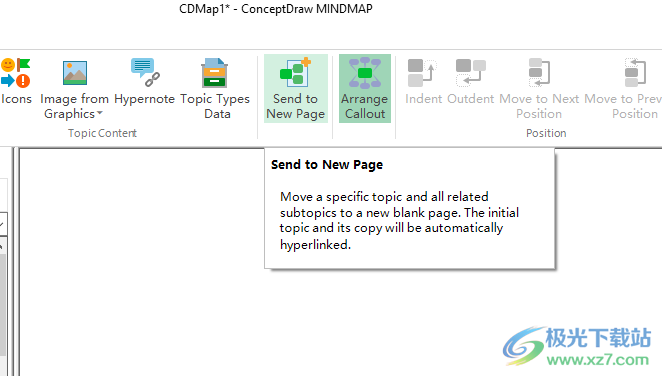
官方教程
地图主题样式
可以从“开始”选项卡访问。打开“地图主题样式”对话框,自定义各种类型主题选择的视觉表示。
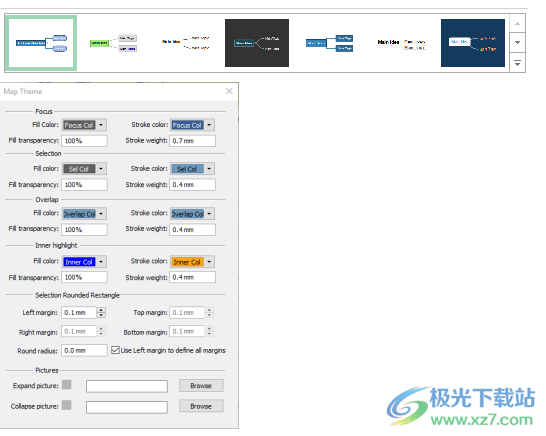
聚焦、选择、重叠和内部高光框架
填充颜色-更改框架的填充颜色。
填充透明度-更改框架的透明度。
笔划颜色-更改框架的轮廓颜色。
笔划权重-更改框架轮廓的权重。
选择圆角矩形
左边距-设置左边距。
右边距-设置右边距。
上边距-设置上边距。
底部边距-设置底部边距。
圆角半径-设置圆角低吟歌手的半径
使用左边距定义所有边距-左边距的设置将应用于所有边距。
图片
展开图片-自定义展开图标(+)。将其替换为文件中的任何图片。
折叠图片-自定义折叠图标(-)。将其替换为文件中的任何图片。
应用于分支机构
允许选择使用“格式主题”选项卡中的“应用到分支”命令时将继承的思维导图样式选项。
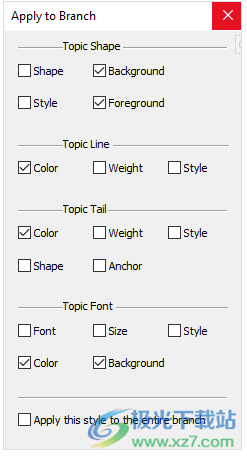
您可以更改思维导图主题外观的各种元素,如形状、颜色或线条样式。对单个主题的更改可以整体应用,也可以选择性地应用于整个思维导图分支。使用此对话框,可以确定应考虑地图的哪些元素。
颜色
“填充颜色”面板允许设置主题、标注和绘图形状的填充样式。将所选主题(子主题)的样式应用于整个分支(主题及其所有级别的子主题)。继承的样式仅应用于已存在的主题。为了将其扩展到新创建的主题,您必须重用该按钮。上述元素中的一个。您可以选择填充颜色、渐变类型和图案样式。“线条颜色”面板允许设置主题、标注、关系和绘图形状的线条样式。“线条颜色”对话框位于上述元素的“格式”选项卡上。你可以为思维导图中的线条选择颜色、重量和样式。
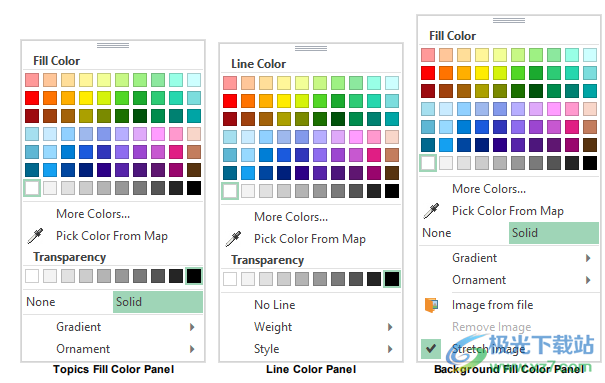
“颜色”对话框允许设置背景颜色。此外,它还可以用于设置其他思维导图属性的颜色。您可以通过选择上述颜色面板上的“更多颜色”来调用此对话框
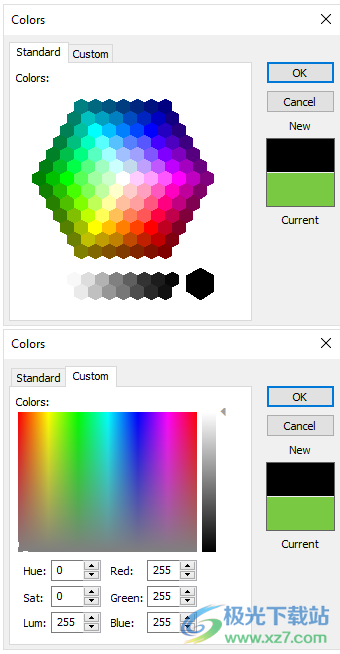
“标准”选项卡允许您通过用鼠标单击来选择所需的颜色。使用“自定义”选项卡,可以在两种可用的配色方案之一(RGB或CMYK)中手动指定颜色。
当前选择的方案显示在下拉列表中:
-RGB方案
-CMYK方案
R(ed)、G(reen)、B(lue)或C(yan)、M(agenta)、Y(ellow)、(black)K滑动条允许更改配色方案的每个组成部分。注意:在RGB方案中,颜色分量的范围可能在0到255之间;在CMYK方案中,分量以百分比显示,并且可以在0到100的范围内。A.
滑块允许您为对象添加透明度,以使它们更具吸引力,或者如果您想查看位于下方的对象。向右移动滑块可增加对象的透明度,向左移动滑块可减少对象的透明度
对主题排序
ConceptDraw MINDMAP允许您根据特定条件对地图上的主题进行排序。“排序主题”对话框用于此操作。
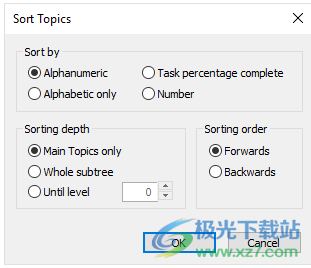
排序依据
字母数字-主题将按字母数字顺序排序。
仅按字母顺序排列-只允许按字母顺序对主题进行排序。
任务完成百分比-主题根据用符号标记的任务完成百分比进行排序。
数字-主题将根据其上的数字符号进行排序。
排序深度
仅主主题-如果选择此选项,则仅对主主题进行排序整个子树-整个子树的排序。
直到级别-用于对主题进行排序,直到某个级别,您可以选择或键入自定义级别。
排序顺序
转发-用于对主题进行转发排序。
向后-如果选择此选项,则主题将向后排序。
选项
可以从“文件”选项卡访问。包含与常用设置相关的选项首选项
全体的
启动时-始终使用此操作开始工作:
·创建新文档-打开空白页
·打开上次编辑的文档-打开上次编辑文档
新建文档-选择“空白页”的默认方式:
空地图-从空的思维导图页面创建文档,该页面仅包含Main
主意
从模板-从模板创建文档。
昵称-在“备注”面板上显示您的昵称。
每隔…分钟保存一次自动恢复信息-在固定时间间隔内打开/关闭自动保存。
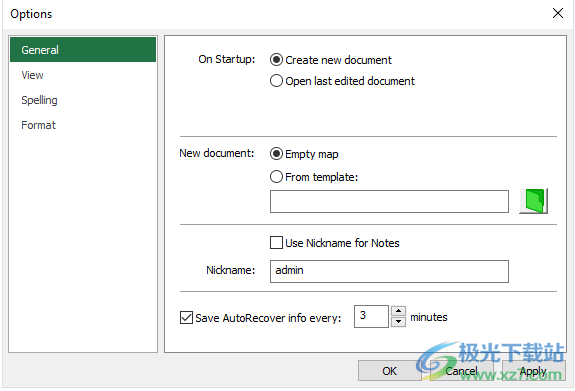
视图
默认视图-更改默认情况下文档内容的显示方式。
地图-显示思维导图视图。
大纲-显示大纲视图。
地图和轮廓-同时显示:思维导图和轮廓视图。
全屏-以全屏模式显示文档。
快速图标-更改默认情况下使用的图标库。
配色方案-自定义工作空间的颜色。
语言-默认情况下更改界面语言用户。
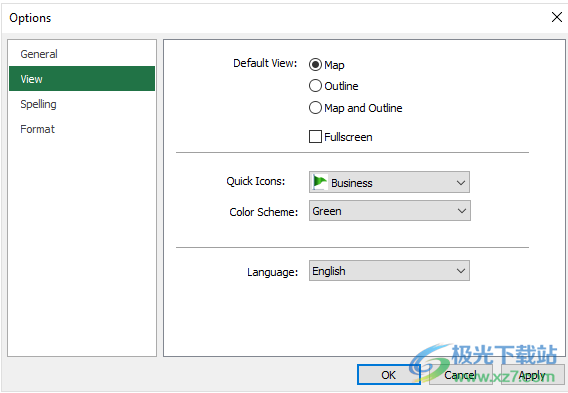
拼写
拼写词典-检查拼写语言。
打字时检查拼写-打字时检查语法和拼写。
编辑自定义词典-将自定义的特定单词添加到自定义词典可以防止拼写检查器将其标记为错误。
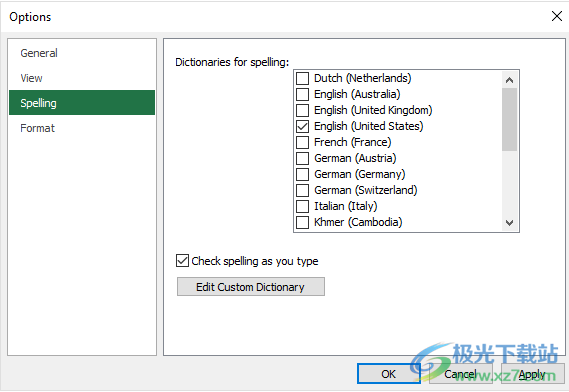
导出到MS powerpoint
您可以将ConceptDraw MINDMAP文档导出为Microsoft PowerPoint.pptx文件格式。导出为.pptx格式的幻灯片可以在以前版本的MS PowerPoint(.ppt)上打开和使用,如果您已经下载了Microsoft提供的文件格式转换器。根据所选的“导出”选项,您可以将思维导图导出为文本大纲或地图图像。
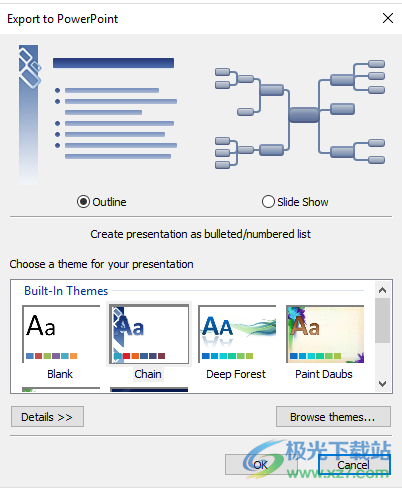
下载地址
- Pc版
ConceptDraw MINDMAP(思维导图软件) v13.1.0.211 官方版
相关软件
本类排名
本类推荐
装机必备
换一批
谷歌浏览器Google Chromev100.0.4896.75 64位官方最新版

WinRAR官方64位v5.80 正式官方版

腾讯电脑管家win10专版v13.5.20525.234 官方最新版

iTunes 32位for Windows 12.10.8.5 多语言官方版

腾讯应用宝pc版v5.8.2 最新版

360安全卫士电脑版v13.1.0.1151 官方正式版

百度网盘pc版v7.14.2.9 官方最新版

搜狗拼音输入法电脑版v11.0.0.4909 正式版

酷狗音乐播放器电脑版v9.2.29.24113 官方最新版

爱奇艺pps影音客户端v7.10.122.2375 官方最新版

微信2022最新电脑版v3.6.0.18 官方版

wps office 2016专业版V11.1.0.7875 pro版_附序列号
- 聊天
- 微信电脑版
- yy语音
- skype
- qq电脑版
- 视频
- 优酷视频
- 腾讯视频
- 芒果tv
- 爱奇艺
- 剪辑
- 会声会影
- adobe premiere
- 爱剪辑
- 剪映
- 音乐
- 酷我音乐
- 酷狗音乐
- 网易云音乐
- qq音乐
- 浏览器
- 360浏览器
- ie浏览器
- 火狐浏览器
- 谷歌浏览器
- 办公
- wps
- 企业微信
- 钉钉
- office
- 输入法
- 五笔输入法
- 搜狗输入法
- qq输入法
- 讯飞输入法
- 压缩
- winzip
- 7z解压软件
- winrar
- 360压缩
- 翻译
- 谷歌翻译
- 金山翻译
- 英译汉软件
- 百度翻译
- 杀毒
- 360杀毒
- 360安全卫士
- 火绒软件
- 腾讯电脑管家
- p图
- 美图秀秀
- photoshop
- 光影魔术手
- lightroom
- 编程
- vc6.0
- java开发工具
- python
- c语言软件
- 网盘
- 115网盘
- 天翼云盘
- 百度网盘
- 阿里云盘
- 下载
- 迅雷
- utorrent
- 电驴
- qq旋风
- 证券
- 华泰证券
- 方正证券
- 广发证券
- 西南证券
- 邮箱
- 阿里邮箱
- qq邮箱
- outlook
- icloud
- 驱动
- 驱动精灵
- 打印机驱动
- 驱动人生
- 网卡驱动


























网友评论